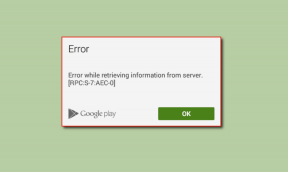Hur man hårdåterställer LG Stylo 4
Miscellanea / / November 28, 2021
När din LG Stylo 4 inte fungerar korrekt eller när du glömmer ditt lösenord är återställning av enheten en självklar lösning. Hårdvaru- och mjukvaruproblem uppstår vanligtvis på grund av installation av okända program från overifierade källor. Därför är återställning av din telefon det bästa alternativet för att bli av med sådana problem. Genom den här guiden ska vi lära oss hur du mjuk och hård återställer LG Stylo 4.

Innehåll
- Mjuk återställning och hård återställning LG Stylo 4
- LG säkerhetskopiering och återställning
- Mjuk återställning LG Stylo 4
- Hård återställning av LG Stylo 4
- Metod 1: Från startmenyn
- Metod 2: Från menyn Inställningar.
Mjuk återställning och hård återställning LG Stylo 4
Mjuk omstart av LG Stylo 4 kommer att stänga alla program som körs och rensar data från Random Access Memory (RAM). Här kommer allt osparat arbete att raderas, medan sparad data kommer att behållas.
Hård återställning eller Fabriksåterställning kommer att radera all din data och kommer att uppdatera enheten till sin senaste version. Det kallas också för huvudåterställning.
Du kan välja att utföra antingen en mjuk återställning eller en hård återställning, beroende på hur allvarliga felen är inträffar på din enhet.
Notera: Efter varje återställning raderas all data som är associerad med enheten. Det rekommenderas att säkerhetskopiera alla filer innan du genomgår en återställning. Se också till att din telefon är tillräckligt laddad innan du påbörjar återställningsprocessen.
LG säkerhetskopiering och återställning
Hur säkerhetskopierar du dina data i LG Stylo 4?
1. Klicka först på Hem knappen och öppna inställningar app.
2. Knacka på Allmän fliken och scrolla ner till Systemet avsnitt av denna meny.
3. Tryck nu på Säkerhetskopiering, som visat.

4. Här, tryck Säkerhetskopiera och återställa, som markerats.
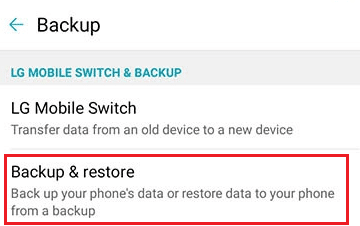
5. Välj och tryck på filen du vill säkerhetskopiera.
Notera: På Android version 8 och senare kan du bli tillfrågad Backa upp till beroende på vilken Android-version som är installerad på din telefon. Vi rekommenderar att du väljer SD-kort. Tryck sedan på Mediadata och avmarkera de andra icke-mediealternativen. Gör önskat val i Mediadata mapp genom att expandera den.

6. Slutligen, välj Start för att påbörja säkerhetskopieringsprocessen.
7. Vänta tills processen är klar och tryck sedan på Gjort.
Läs också: Återställ appar och inställningar till en ny Android-telefon från Google Backup
Hur återställer du dina data i LG Stylo 4?
1. Tryck var som helst på Hemskärm och svep åt vänster.
2. Gå till inställningar > Allmänt > System > Återställ, som förklarats ovan.

3. Knacka på Säkerhetskopiering & Återställ, som visat.
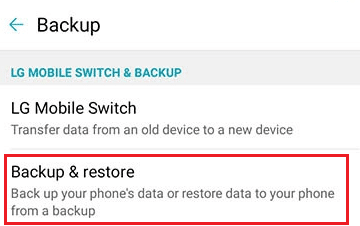
4. Tryck sedan på Återställ.
Notera: På Android version 8 och senare trycker du på Återställ från backup och tryck Media backup. Välj den Backup filer du vill återställa till din LG-telefon.
5. Tryck sedan på Starta/Återställ och vänta några minuter tills det är klart.
6. Slutligen, välj STARTA OM/STARTA OM TELEFON för att starta om telefonen.
Nu när du har säkerhetskopierat din data är det säkert att återställa din enhet. Fortsätt läsa!
Mjuk återställning LG Stylo 4
Den mjuka återställningen av LG Stylo 4 startar om enheten. Det är väldigt enkelt!
1. Håll Ström/låsknapp + Volym ned knapparna tillsammans i några sekunder.
2. Enheten stänger av efter ett tag, och skärmen blir svart.
3. Vänta för att skärmen ska dyka upp igen. Den mjuka återställningen av LG Stylo 4 är nu klar.
Läs också: Hur man mjukt och hårt återställer Kindle Fire
Hård återställning av LG Stylo 4
Fabriksåterställning utförs vanligtvis när enhetens inställning behöver ändras på grund av felaktig funktion. Vi har listat två metoder för att hårdåterställa LG Style 4; välj antingen efter din bekvämlighet.
Metod 1: Från startmenyn
I den här metoden kommer vi att fabriksåterställa din telefon med hjälp av hårdvaruknapparna.
1. tryck på Ström/lås knappen och tryck på Stäng av > STÄNG AV. Nu stängs LG Stylo 4 av.
2. Tryck sedan och håll ned Volym ned + Power knapparna tillsammans en tid.
3. När LG-logotypen visas, släpp Kraft och tryck snabbt på den igen. Gör detta medan du fortsätter att hålla ned Sänk volymen knapp.
4. Släpp alla knappar när du ser Fabriksåterställning av data skärm.
Notera: Använda sig av Volymknappar för att gå igenom de tillgängliga alternativen på skärmen. Använd Kraft för att bekräfta.
5. Välj Ja till Ta bort all användardata och återställa alla inställningar? Detta kommer att radera all appdata, inklusive LG och operatörsappar.
Fabriksåterställning av LG Stylo 4 börjar nu. Efter det kan du använda din telefon som du vill.
Metod 2: Från menyn Inställningar
Du kan till och med uppnå en hård återställning av LG Stylo 4 genom dina mobilinställningar också.
1. Från listan över appar, tryck inställningar.
2. Byt till Allmän flik.
3. Nu, tryck Starta om och återställ > Fabriksåterställning av data, som visas nedan.
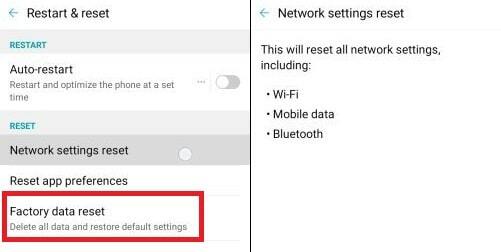
4. Tryck sedan på ÅTERSTÄLL TELEFON ikonen som visas längst ned på skärmen.
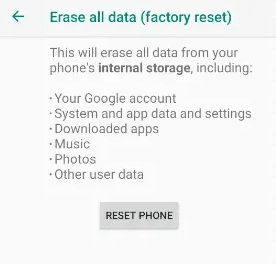
Notera: Om du har ett SD-kort på din enhet och vill rensa dess data också, markera rutan bredvid Radera SD-kort.
5. Ange dina Lösenord eller STIFT, om aktiverat.
6. Slutligen väljer du Radera allt alternativ.
När du är klar kommer all din telefondata, t.ex. kontakter, bilder, videor, meddelanden, systemappdata, inloggningsinformation för Google och andra konton, etc. kommer att raderas.
Rekommenderad:
- Hur man hård och mjuk återställer Roku
- Så här återställer du dina AirPods och AirPods Pro
- Hur man fabriksåterställer iPhone 7
- Hur man återställer Samsung Galaxy Note 8
Vi hoppas att den här guiden var till hjälp och att du kunde lära dig processen för Mjuk återställning och hård återställning LG Stylo 4. Om du har några frågor, skriv dem gärna i kommentarsfältet.